
ከ Google Drive ዋና ተግባራት አንዱ በደመናው ውስጥ የተለያዩ የውሂብ አይነቶች ማከማቻ ለግል ዓላማ (ለምሳሌ ፣ ምትኬ ማስቀመጥ) እና ለፈጣን እና ምቹ የፋይል መጋራት (እንደ ፋይል ማጋሪያ አይነት) ነው ፡፡ በእነዚህ አጋጣሚዎች በየትኛውም ሁኔታ ቢሆን በአጭር ጊዜ ውስጥ ወይም ከዚያ በኋላ ሁሉም የአገልግሎቱ ተጠቃሚ ቀደም ሲል ወደ የደመና ማከማቻው ምን እንደተጫነ ማውረድ ይፈልግ ይሆናል። ዛሬ በእኛ መጣጥፍ ውስጥ ይህ እንዴት እንደሚከናወን እንገልፃለን ፡፡
ፋይሎችን ከ Drive ያውርዱ
በግልጽ ለማየት እንደሚቻለው ፣ ከ Google Drive በማውረድ ተጠቃሚዎች ከግል የደመና ማከማቻቸው ፋይሎችን ብቻ ሳይሆን መድረሻ ለተሰጣቸው ወይም በቀላሉ አገናኝ ለተሰጠ ለሌላ ሰውም ጭምር ይቀበላሉ ፡፡ እኛ እያሰብነው ያለው አገልግሎት እና የደንበኛው መተግበሪያ የመሣሪያ ስርዓት-የመሳሪያ መድረክ ስለሆነ ፣ በተለያዩ መሣሪያዎች እና በተለያዩ ስርዓቶች ውስጥ ጥቅም ላይ የሚውሉ ፣ ተመሳሳይ የሚመስሉ ድርጊቶች አፈፃፀም የሚታዩ ልዩነቶች ባሉበት በመሆኑ ተግባሩ የተወሳሰበ ሊሆን ይችላል። ለዚህም ነው ይህንን አሰራር ለማከናወን ሁሉንም ሊሆኑ የሚችሉ አማራጮችን በተጨማሪ እንወያያለን ፡፡
ኮምፒተር
Google Drive ን በንቃት የሚጠቀሙ ከሆኑ ምናልባት በኮምፒተር እና ላፕቶፕ ላይ በይፋዊ ድር ጣቢያ ብቻ ሳይሆን በባለቤትነት የሚጠቀሙ መተግበሪያዎችን እንደሚጠቀሙ ያውቁ ይሆናል። በመጀመሪያው ሁኔታ ውሂብን ማውረድ ከራስዎ የደመና ማከማቻ እና ከሌላ ከማንኛውም ፣ እና በሁለተኛው ውስጥ - ከእራስዎ ብቻ ነው ማግኘት የሚቻለው። ሁለቱንም አማራጮች እንመልከት ፡፡
አሳሽ
ማንኛውም አሳሽ በድር ላይ ከ Google Drive ጋር ለመስራት ተስማሚ ነው ፣ ግን በእኛ ምሳሌ ውስጥ እህት Chrome ን እንጠቀማለን። ከማጠራቀሚያዎ ውስጥ ማንኛውንም ፋይል ለማውረድ የሚከተሉትን ደረጃዎች ይከተሉ
- በመጀመሪያ ፣ ውሂብ ከ Drive ለመስቀል ባቀዱበት የ Google መለያ ውስጥ መግባቱን ያረጋግጡ። ችግሮች ካሉ በዚህ ርዕስ ላይ ጽሑፋችንን ይመልከቱ ፡፡

ተጨማሪ ለመረዳት-ወደ የእርስዎ Google Drive መለያ ይግቡ። - ወደ ኮምፒተርዎ ማውረድ ወደ ሚፈልጉት ፋይል ወይም ፋይሎች ወደ ማጠራቀሚያ አቃፊ ይሂዱ ፡፡ ይህ የሚከናወነው ከመደበኛ ጋር በሚመሳሰል መልኩ ነው "አሳሽ"በሁሉም የዊንዶውስ ስሪቶች ውስጥ የተዋሃደ - መክፈቻ የሚከናወነው የግራ የአይጤ ቁልፍን (ሁለቱን) ጠቅ በማድረግ ነው።
- አስፈላጊውን ንጥረ ነገር ካገኘ በኋላ በቀኝ ጠቅ ያድርጉ (RMB) እና እቃውን በአውድ ምናሌው ውስጥ ይምረጡ ማውረድ.

በአሳሹ መስኮት ውስጥ ምደባው ማውጫውን ይጥቀሱ ፣ አስፈላጊ ከሆነ ስም ይጥቀሱ ፣ ከዚያም ቁልፉን ጠቅ ያድርጉ አስቀምጥ.

ማስታወሻ- ማውረድ የሚከናወነው በአውድ ምናሌው ላይ ብቻ ሳይሆን ፣ በላይኛው ፓነል ላይ የቀረቡትን መሳሪያዎች በመጠቀም ጭምር ነው - አንድ ቁልፍ በአቀባዊ ሞላላ መልክ የሚጠራ ፣ "ሌሎች ክፍሎች". እሱን ጠቅ በማድረግ አንድ ተመሳሳይ ነገር ያያሉ ማውረድግን መጀመሪያ በአንዲት ጠቅታ የተፈለገውን ፋይል ወይም አቃፊ መምረጥ ያስፈልግዎታል ፡፡

ከአንድ የተወሰነ ፋይል ከአንድ በላይ ማውረድ ከፈለጉ ሁሉንም በአንድ ጊዜ መጀመሪያ ግራ-ጠቅ ማድረግ እና ቁልፉን ይዘው ይቆዩ ፡፡ "CTRL" በቁልፍ ሰሌዳው ላይ ፣ ለሁሉም ነገር። ማውረድ ለመቀጠል ፣ በተመረጡት ዕቃዎች ላይ የአውድ ምናሌውን ይደውሉ ወይም በመሣሪያ አሞሌው ላይ ከዚህ በፊት የተሰየመውን ቁልፍ ይጠቀሙ ፡፡

ማስታወሻ- ብዙ ፋይሎችን ካወረዱ በመጀመሪያ በዚፕ መዝገብ (ማህደሮች ውስጥ) ይያዛሉ (ይህ በቀጥታ በ Drive ድር ጣቢያ ላይ ይከሰታል) እና ከዚያ በኋላ ማውረድ ይጀምራሉ ፡፡

ማውረድ የሚችሉ አቃፊዎች በራስ-ሰር ወደ ማህደሮች ይቀመጣሉ ፡፡
- ማውረዱ ሲጠናቀቅ ከ Google ደመና ማከማቻ ፋይል ወይም ፋይሎች በፒሲ ድራይቭ ላይ በሰጡት ማውጫ ውስጥ ይቀመጣሉ። እንደዚህ ዓይነት ፍላጎት ካለ ፣ ከላይ የተጠቀሱትን መመሪያዎች በመጠቀም ፣ ማንኛውንም ሌሎች ፋይሎች ማውረድ ይችላሉ ፡፡



ስለዚህ ፣ ፋይሎችን ከእርስዎ Google Drive በማውረድ አውደነዋል ፣ አሁን ወደ ሌላ ሰው እንሂድ ፡፡ ለዚህም ለዚህ የሚያስፈልግዎት ነገር ቢኖር በውሂቱ ባለቤት ለተፈጠረው ፋይል (ወይም ፋይሎች ፣ አቃፊዎች) ቀጥተኛ አገናኝ እንዲኖርዎት ነው ፡፡
- በ Google Drive ውስጥ ወዳለው ፋይል የሚወስደውን አገናኝ ይከተሉ ወይም በአሳሽዎ የአድራሻ አሞሌ ውስጥ ይለጥፉ እና ከዚያ ይለጥፉ «አስገባ».
- አገናኙ በእውነቱ ውሂቡን የመድረስ ችሎታ ከሰጠ ፣ በውስጡ ያሉትን ፋይሎች (አቃፊ ወይም ዚፕ መዝገብ ከሆነ) ማየት እና ወዲያውኑ ማውረድ መጀመር ይችላሉ።

ማየት በእራስዎ Drive ወይም ውስጥ እንዳለ ተመሳሳይ ነው "አሳሽ" (ማውጫውን እና / ወይም ፋይል ለመክፈት ሁለቴ ጠቅ ያድርጉ)።
አዝራሩን ከጫኑ በኋላ ማውረድ መደበኛ አሳሽ በራስ-ሰር ይከፈታል ፣ ለማስቀመጥ የሚያስፈልገውን ማህደር (ፎልደር) መግለፅ ካስፈለግዎ አስፈላጊውን ስም እና ከዚያ በኋላ ፋይል ያድርጉ አስቀምጥ. - ለእነሱ አገናኝ ካለዎት ፋይሎችን ከ Google Drive ማውረድ በጣም ቀላል ነው ፡፡ በተጨማሪም ፣ የራስዎን ደመና በማጣራት ውሂቡን መቆጠብ ይችላሉ ፣ ለዚህ ተመጣጣኝ አዝራር አለ ፡፡
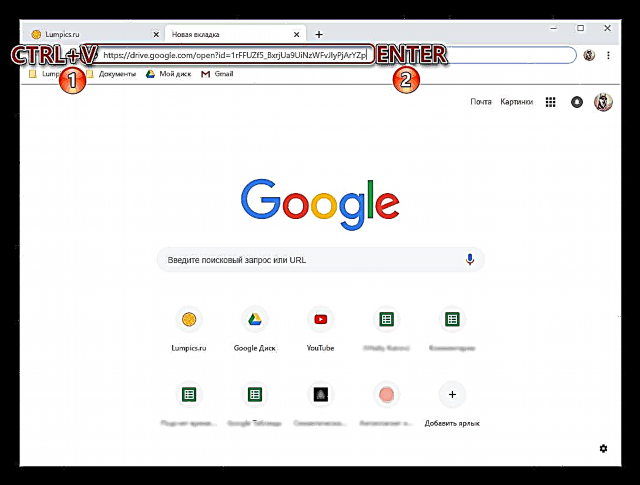


እንደሚመለከቱት ፣ ፋይሎችን ከደመና ማከማቻ ወደ ኮምፒተር ለማውረድ ምንም የተወሳሰበ ነገር የለም ፡፡ ለተለየ ምክንያቶች መገለጫዎን ሲደርሱበት ፣ ብዙ ተጨማሪ ዕድሎች አሉ ፡፡
መተግበሪያ
Google Drive እንዲሁ እንደ ፒሲ መተግበሪያ ነው ፣ እናም ከእሱ ጋር ፋይሎችን ማውረድም ይችላሉ። እውነት ነው ይህንን ከዚህ በፊት ወደ ደመናው በወረደው የራስዎ ውሂብ ብቻ ማድረግ ይችላሉ (ለምሳሌ ፣ የማመሳሰል ተግባሩ ለማንኛውም ማኑዋሎች ወይም ይዘቶቹ አልነቃም)። ስለዚህ የደመና ማከማቻ ይዘቶች በከፊል ወይም በሙሉ ወደ ሃርድ ድራይቭ ሊገለበጡ ይችላሉ ፡፡
ማስታወሻ- በኮምፒተርዎ ላይ ባለው የ Google Drive አቃፊዎ ውስጥ የሚያዩዋቸው ሁሉም ፋይሎች እና አቃፊዎች ቀድሞውኑ ወርደዋል ፣ ይህም በአንድ ጊዜ በደመና እና በአካላዊ ድራይቭ ላይ ተቀምጠዋል ፡፡
- Google Drive ን ያስጀምሩ (የደንበኛው መተግበሪያ ከዚህ በፊት ካልተጀመረ) ምትኬ እና ማመሳሰል ከ Google ይባላል። በምናሌው ውስጥ ሊያገኙት ይችላሉ ጀምር.

በስርዓት ትሪ ውስጥ ባለው የመተግበሪያ አዶ ላይ በቀኝ ጠቅ ያድርጉ እና ከዚያ ምናሌውን ለመክፈት በአቀባዊ ሞላላ ቅርፅ ላይ ባለው ቁልፍ ላይ ጠቅ ያድርጉ። በሚታየው ዝርዝር ውስጥ ይምረጡ "ቅንብሮች". - በጎን ምናሌ ውስጥ ወደ ትሩ ይሂዱ Google Drive. እዚህ, እቃውን በጠቋሚው ምልክት ካደረጉ "እነዚህን አቃፊዎች ብቻ አስምር"ይዘታቸው ወደ ኮምፒዩተር የሚወርድባቸውን ማህደሮች መምረጥ ይችላሉ ፡፡

ይህ የሚከናወነው በተዛማጅ አመልካች ሳጥኖቹ ውስጥ በማቀናበር እና በመጨረሻው በቀኝ በኩል ወደ ሚመለከተው የቀስት ቀስት ላይ ጠቅ ማድረግ ያስፈልግዎታል ፡፡ እንደ አጋጣሚ ሆኖ ለማውረድ የተወሰኑ ፋይሎችን ለመምረጥ ምንም ዕድል የለም ፤ አጠቃላይ አቃፊዎች ብቻ ከሁሉም ይዘቶቻቸው ጋር ማመሳሰል ይችላሉ። - አስፈላጊዎቹን ቅንብሮች ከሠሩ በኋላ ጠቅ ያድርጉ እሺ የትግበራ መስኮቱን ለመዝጋት ፡፡

ማመሳሰል ሲጠናቀቅ ምልክት ያደረጉባቸው ማውጫዎች በኮምፒተርዎ ላይ ወደ የ Google Drive አቃፊ ይታከላሉ እና ስርዓቱን በመጠቀም በእነሱ ውስጥ ያሉትን ሁሉንም ፋይሎች መድረስ ይችላሉ "መመሪያ".



ፋይሎችን ፣ ማህደሮችን እና ሌላው ቀርቶ አጠቃላይ ማህደሮችን ከ Google Drive ወደ ፒሲ እንዴት ማውረድ እንደሚቻል መርምረናል ፡፡ እንደሚመለከቱት, ይህ በአሳሹ ውስጥ ብቻ ሳይሆን በንብረቱ ባለቤትነትም ውስጥ ሊከናወን ይችላል. እውነት ነው ፣ በሁለተኛው ሁኔታ ከእራስዎ መለያ ጋር ብቻ መስተጋብር መፍጠር ይችላሉ ፡፡
ዘመናዊ ስልኮች እና ጡባዊዎች
እንደአብዛኛዎቹ የ Google መተግበሪያዎች እና አገልግሎቶች ፣ Drive እንደ የተለየ መተግበሪያ በሚቀርብበት በ Android እና በ iOS ላይ በተንቀሳቃሽ መሣሪያዎች ላይ ለመጠቀም ይገኛል። በእሱ እርዳታ የራስዎን ፋይሎች እና በሌሎች ተጠቃሚዎች ሕዝባዊ መዳረሻ ለተሰጡት ወደ ውስጣዊ ማከማቻ ማውረድ ይችላሉ። ይህ እንዴት እንደሚከናወን በዝርዝር እንመልከት ፡፡
Android
ከ Android ጋር በብዙ ዘመናዊ ስልኮች እና ጡባዊዎች ላይ የዲስክ ትግበራ አስቀድሞ ተሰጥቷል ፣ ግን ካልሆነ ለመጫን Play ገበያን ማነጋገር አለብዎት።
Google Drive ን ከ Google Play መደብር ያውርዱ
- ከዚህ በላይ ያለውን አገናኝ በመጠቀም የደንበኛውን መተግበሪያ በተንቀሳቃሽ መሣሪያዎ ላይ ይጫኑት እና ያስጀምሩት።
- በሶስት የእንኳን ደህና መጡ ማያ ገጾች በኩል በማሸብለል የተንቀሳቃሽ ደመና ማከማቻን ኃይል ያግኙ። አስፈላጊ ከሆነ የማይሆን ከሆነ ወደ Google መለያዎ ይግቡ ፣ ፋይሎቹ ከ Drive ለማውረድ ያቀዱትን የ Google መለያ ይግቡ።

በተጨማሪ ያንብቡ በ Android ላይ ወደ Google Drive እንዴት እንደሚገቡ - ፋይሎችን ወደ ውስጣዊ ማከማቻው ለመጫን ያቅዱበት አቃፊ ይሂዱ ፡፡ በንጥሉ ስም በስተቀኝ በኩል ያሉትን ሶስት ቋሚ ነጥቦችን ጠቅ ያድርጉና ይምረጡ ማውረድ ባሉት አማራጮች ምናሌ ውስጥ

ከፒሲዎች በተቃራኒ በተንቀሳቃሽ መሣሪያዎች ላይ ብቻ ከየግል ፋይሎች ጋር መስተጋብር ሊፈጥሩ የሚችሉት አጠቃላይ አቃፊው ማውረድ አይችልም ፡፡ ግን ብዙ ንጥረ ነገሮችን በአንድ ጊዜ ማውረድ ከፈለጉ መጀመሪያ ጣትዎን በእሱ ላይ በመጫን የመጀመሪያውን ይምረጡ እና ከዚያ ማያውን በመንካት የተቀረው ምልክት ያድርጉበት። በዚህ ሁኔታ አንቀጽ ማውረድ በአጠቃላይ ምናሌው ላይ ብቻ ሳይሆን ከስር ላይ በሚታየው ፓነል ላይም ይሆናል ፡፡
አስፈላጊ ከሆነ ፎቶዎችን ፣ መልቲሚዲያ እና ፋይሎችን ለመድረስ ለትግበራው ፈቃድ ይስጡት ፡፡ ማውረድ በራስ-ሰር ይጀምራል ፣ በዋናው መስኮት ታችኛው ክፍል በታች ባለው ተጓዳኝ ጽሑፍ ምልክት ይደረግበታል - ስለ ማውረዱ ስለ ማጠናቀቁ በመጋረጃው ውስጥ ካለው ማስታወቂያ ማግኘት ይችላሉ ፡፡ ፋይሉ ራሱ በፋይሉ ውስጥ ይሆናል "ማውረዶች"ይህም በማንኛውም ፋይል አቀናባሪ በኩል ሊደረስበት ይችላል።



ከተፈለገ ከፈለጉ ፋይሎችን በደመናው ከመስመር ውጭ እንዲገኙ ማድረግ ይችላሉ - በዚህ ጊዜ እነሱ አሁንም በ Drive ላይ ይቀመጣሉ ፣ ግን ያለበይነመረብ ግንኙነት እነሱን መክፈት ይችላሉ። ይህ የሚወርደው በየትኛው ምናሌ ውስጥ ነው የሚደረገው - ፋይሉን ወይም ፋይሎቹን ብቻ ይምረጡ እና ከዚያ እቃውን ያረጋግጡ የመስመር ውጪ መዳረሻ.

- በዚህ መንገድ ነጠላ ፋይሎችን ከእራስዎ Drive ማውረድ እና በባለቤትነት ትግበራ ብቻ በኩል ማውረድ ይችላሉ። አንድን ፋይል ወደ ፋይል ወይም አቃፊ ከሌላ ሰው ማከማቻ እንዴት ማውረድ እንደሚችሉ ከግምት ያስገቡ ፣ ግን ወደፊት እየተመለከትን እንደሆነ በዚህ ሁኔታ አሁንም ቀላል እንደሆነ እናስተውላለን።
- ያለውን አገናኝ ይከተሉ ወይም እራስዎን ይቅዱ እና በተንቀሳቃሽ ስልክ አሳሽዎ የአድራሻ አሞሌ ላይ ይለጥፉ ፣ ከዚያ ጠቅ ያድርጉ «አስገባ» በምናባዊ ቁልፍ ሰሌዳው ላይ።
- ተጣማሪ አዝራር የሚቀርብበትን ፋይል ወዲያውኑ ማውረድ ይችላሉ። በምሳሌው ውስጥ እንደተጠቀሰው “ስህተት። ፋይሉን ቅድመ ዕይታ ለመጫን አልተሳካም” የሚል መልእክት ከተመለከቱ ፣ ትኩረት አይስጡ - ምክንያቱ ትልቅ ወይም የማይደገፍ ቅርጸት ነው።
- አዝራሩን ከጫኑ በኋላ ማውረድ ይህንን ሂደት ለማከናወን አንድ መተግበሪያ እንዲመርጡ የሚጠይቅ መስኮት ይከፈታል ፡፡ በዚህ ሁኔታ በአሁኑ ጊዜ እየተጠቀሙ ያሉት አሳሽ ስም ላይ መታ ማድረግ አለብዎት። ማረጋገጫ ከተፈለገ ጠቅ ያድርጉ አዎ በመስኮቱ ውስጥ ከጥያቄው ጋር።
- ከዛ በኋላ ወዲያውኑ ፋይሉ ማውረድ ይጀምራል ፣ በማስታወቂያው ፓነል ውስጥ ማየት የሚችሉት ፡፡
- በሂደቱ ማብቂያ ላይ ፣ እንደ የግል Google Drive ፣ ፋይሉ በአንድ አቃፊ ውስጥ ይቀመጣል "ማውረዶች"፣ ማንኛውንም ተስማሚ ፋይል አቀናባሪ ሊጠቀሙባቸው ወደሚችሉበት ይሂዱ።


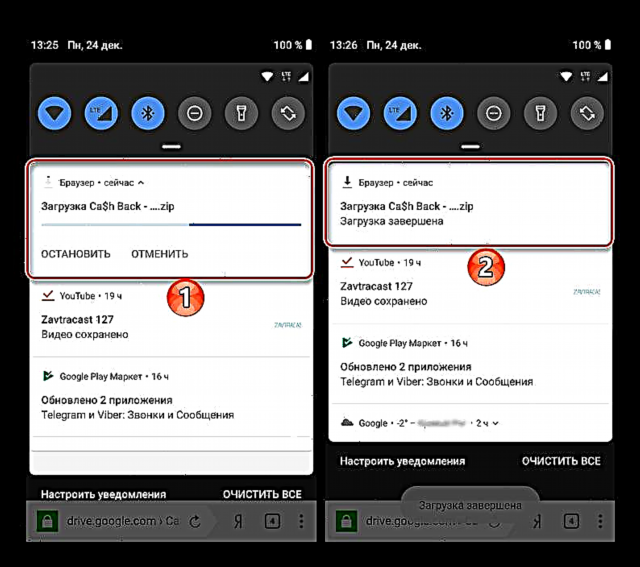

IOS
በጥያቄ ውስጥ ካለው የደመና ማከማቻ ወደ የ iPhone ማህደረ ትውስታ ፣ እና በተለይም ፣ ወደ አይስክሬድ አቃፊዎች የ iOS መተግበሪያዎች አቃፊዎች ውስጥ የሚከናወነው ኦፊሴላዊውን የ Google Drive ደንበኛውን በመጠቀም ከ Apple App Store ለመጫን ይገኛል።
ጉግል Drive ን ለ iOS ያውርዱ ከ Apple App Store
- ከዚህ በላይ ባለው አገናኝ ላይ ጠቅ በማድረግ ጉግል Drive ን ይጫኑ እና ከዚያ መተግበሪያውን ይክፈቱ።
- የመንካት ቁልፍ ግባ በደንበኛው የመጀመሪያ ማያ ገጽ ላይ የ Google መለያ መረጃዎን በመጠቀም ወደ አገልግሎቱ ይግቡ። በመግቢያው ላይ ምንም ችግሮች ካጋጠሙዎት የሚከተሉትን ማገናዘቢያዎች በሚከተለው አገናኝ ላይ ያቅርቡ ፡፡
ተጨማሪ ያንብቡ በ iPhone ወደ Google Drive በመለያ ይግቡ
- ማውጫውን በ Drive ላይ ይክፈቱ ፣ የእሱ ይዘት ወደ የ iOS መሣሪያ ማህደረትውስታ ማውረድ አለበት። ከእያንዳንዱ ፋይል ስም አጠገብ ሶስት ሊሆኑ የሚችሉ ምስሎች አሉ ፣ ሊኖሩ የሚችሉ እርምጃዎች ዝርዝር ለመደወል መታ ማድረግ ያስፈልግዎታል ፡፡
- የአማራጮች ዝርዝር ወደ ላይ ያሸብልሉ ፣ እቃውን ያግኙ ክፈት በ እና ይንኩት። በመቀጠል ወደ ተንቀሳቃሽ መሣሪያው ወደ ውጭ ለመላክ የዝግጅት ዝግጅት እስኪጠናቀቅ ይጠብቁ (የሂደቱ የቆይታ ጊዜ እንደ ማውረድ አይነት እና መጠን ላይ የተመሠረተ ነው)። በዚህ ምክንያት ፋይሉ በሚቀመጥበት አቃፊ ውስጥ የትግበራ ምርጫው ቦታ ከዚህ በታች ይታያል ፡፡
- ተጨማሪ እርምጃዎች የተለያዩ ናቸው
- ከዚህ በላይ ባለው ዝርዝር የወረደው ፋይል የታሰበበትን የመሳሪያውን አዶ መታ ያድርጉ ፡፡ ይህ ለተመረጠው ትግበራ እንዲጀመር እና ከ Google Drive (ቀደም ሲል ያወረዱት) ፍለጋን ያስከትላል ፡፡
- ይምረጡ ወደ ፋይሎች ያስቀምጡ ከዚያ በተከፈተው መሣሪያ ማያ ገጽ ላይ ካለው “ደመና” ወርዶ ውሂብ ጋር አብሮ ሊሠራ የሚችል የመተግበሪያ አቃፊ ይጥቀሱ ፋይሎች የ iOS መሣሪያ ማህደረ ትውስታ ይዘቶችን ለማቀናበር የተቀየሰ ከአፕል። ክዋኔውን ለማጠናቀቅ ጠቅ ያድርጉ ያክሉ.
- በ Google Drive ላይ ወደ ማውጫው ከሄዱ በኋላ ፋይሉን ለመምረጥ በስሙ ላይ በረጅሙ ተጫን። ከዚያ በአጫጭር ቴፖች ውስጥ ከየአፕል መሣሪያ በበይነመረብ ግንኙነት (ኮምፒተርን) በማይገኝበት ጊዜ ለመደበቅ ለማስቀመጥ የሚፈልጉትን ሌሎች የአቃፊውን ይዘቶች ያረጋግጡ ፡፡ ምርጫዎን ከጨረሱ በቀኝ በኩል በማያ ገጹ አናት ላይ ባሉት ሶስት ነጠብጣቦች ላይ ጠቅ ያድርጉ ፡፡
- በምናሌው ታችኛው ክፍል ላይ ከሚገኙት ዕቃዎች መካከል ይምረጡ ከመስመር ውጭ መድረሻን ያንቁ. ከተወሰነ ጊዜ በኋላ ምልክቶቹ በፋይል ስሞች ስር ይታያሉ ፣ ከመሣሪያቸው ያለው መገኘታቸውን በማንኛውም ጊዜ ይጠቁማሉ ፡፡

በተጨማሪም ፡፡ ወደ የደመና ማከማቻ ወደ አንድ የተወሰነ መተግበሪያ ለማውረድ ከሚያስችሉት ከላይ ያሉትን እርምጃዎች ከመፈፀም በተጨማሪ ፋይሎችን ወደ እርስዎ የ iOS መሣሪያ ማህደረትውስታ ለማስቀመጥ ተግባሩን መጠቀም ይችላሉ። የመስመር ውጪ መዳረሻ. በመሳሪያው ላይ ብዙ ፋይሎች ካሉ ለመሣሪያው የተቀዱ ፋይሎች ካሉ ይህ በተለይ በጣም ምቹ ነው ምክንያቱም የጅምላ ሰቀላ ተግባሩ በ Google Drive መተግበሪያ ውስጥ ለ iOS አይሰጥም።
አስፈላጊ ከሆነ ፋይሉን ከ “የራስዎ” Google Drive ሳይሆን ያውርዱ በአገልጋዩ በቀረበው አገናኝ በኩል ተጠቃሚዎችን ወደ መጋዘን ይዘቶች ለማጋራት በ iOS ውስጥ የሶስተኛ ወገን መተግበሪያን መጠቀም ይኖርብዎታል ፡፡ ብዙ ጊዜ ከፋይል አስተዳዳሪዎች ውስጥ አንዱ ከአውታረመረብ ውሂብን ለማውረድ ተግባር የታገዘ ነው። በእኛ ምሳሌ ይህ ለአፕል መሳሪያዎች ታዋቂው አሳሽ ነው - ሰነዶች.
ሰነዶችን ከአዶፕል ከ Apple App Store ያውርዱ
ከዚህ በታች የተገለጹት እርምጃዎች የሚመለከቱት ወደ ነጠላ ፋይሎች አገናኞችን ብቻ ነው (በ iOS መሣሪያ ላይ አቃፊን ለማውረድ የሚያስችል መንገድ የለም)! እንዲሁም የውርዱን ቅርጸት ግምት ውስጥ ማስገባት ያስፈልግዎታል - ለተወሰኑ የውሂብ ምድቦች ዘዴው ተግባራዊ አይሆንም!
- አገናኙን ከ Google Drive ወደ ፋይሉ የተቀበሉበትን መንገድ ይቅዱ (ኢ-ሜል ፣ መልእክተኛ ፣ አሳሽ ወዘተ) ፡፡ ይህንን ለማድረግ የድርጊት ምናሌውን ለመክፈት እና ለመምረጥ በአድራሻው ላይ በረጅም ጊዜ ይጫኑት አገናኝ ቅዳ.
- ሰነዶችን ያስጀምሩ እና ወደ ውስጠ-ግንቡ ይሂዱ አሳሽ የድር አሳሽ የሚነካ አዶ ኮምፓስ በመተግበሪያው ዋና ማያ ገጽ ታችኛው ቀኝ ጥግ ላይ።
- በመስኩ ውስጥ በረጅሙ ይጫኑ "ወደ አድራሻ ሂድ" የጥሪ ቁልፍ ለጥፍመታ አድርገው ከዚያ ይጫኑ “ሂድ” በምናባዊ ቁልፍ ሰሌዳው ላይ።
- አዝራሩ ላይ መታ ያድርጉ ማውረድ በሚከፈተው የድር ገጽ አናት ላይ። ፋይሉ በትልቁ መጠን ተለይቶ የሚታወቅ ከሆነ ቫይረሶችን ለመመርመር አለመቻሉን የሚገልጽ ማስታወቂያ ወደ ገጽ እንሄዳለን - እዚህ ጠቅ ያድርጉ "ለማንኛውም አውርድ". በሚቀጥለው ማያ ላይ ፋይልን አስቀምጥ አስፈላጊ ከሆነ የፋይሉን ስም ይለውጡ እና መድረሻ መንገዱን ይምረጡ። ቀጣይ መታ ያድርጉ ተጠናቅቋል.
- ማውረዱ እስኪጠናቀቅ ድረስ ይቆያል - አዶውን መታ በማድረግ ሂደቱን መመልከት ይችላሉ "ማውረዶች" በማያ ገጹ ታችኛው ክፍል ላይ ፡፡ የተገኘው ፋይል ከዚህ በላይ ባለው ደረጃ ላይ በተጠቀሰው ማውጫ ውስጥ ይገኛል ፣ ይህም ወደ ክፍሉ በመሄድ ማግኘት ይችላል "ሰነዶች" ፋይል አቀናባሪ
እንደሚመለከቱት ፣ በኮምፒተር ላይ ለዚህ ችግር መፍትሄ ጋር ሲነፃፀር የ Google Drive ይዘቶችን ወደ ተንቀሳቃሽ መሣሪያዎች ለማውረድ ችሎታው በተወሰነ ደረጃ የተገደበ ነው (በተለይም በ iOS) ፡፡ በተመሳሳይ ጊዜ በአጠቃላይ ቀላል ዘዴዎችን በሚገባ የተካነ በመሆኑ ከደመና ማከማቻው ውስጥ ማንኛውንም ፋይል ወደ ስማርትፎን ወይም ጡባዊ ማህደረ ትውስታ ማዳን ይቻላል ፡፡
ማጠቃለያ
አሁን ነጠላ ፋይሎችን እና ሙሉውን አቃፊዎች እና ማህደሮችን ከ Google Drive እንዴት ማውረድ እንደሚችሉ በትክክል ያውቃሉ።ይህ ኮምፒተር ፣ ላፕቶፕ ፣ ስማርትፎን ወይም ጡባዊ ቢሆን በማንኛውም መሳሪያ ላይ ሊከናወን ይችላል ፣ እና አስፈላጊው ሁኔታ በይነመረብ እና በቀጥታ ወደ የደመና ማከማቻ ጣቢያው ወይም የባለቤትነት ማመልከቻው ነው ፣ ምንም እንኳን በ iOS ውስጥ የሶስተኛ ወገን መሣሪያዎች ያስፈልጉ ይሆናል። ይህ ቁሳቁስ ለእርስዎ ጠቃሚ እንደነበረ ተስፋ እናደርጋለን።
























